Stampa dell’area selezionata dell’immagine: Ritaglia immagine
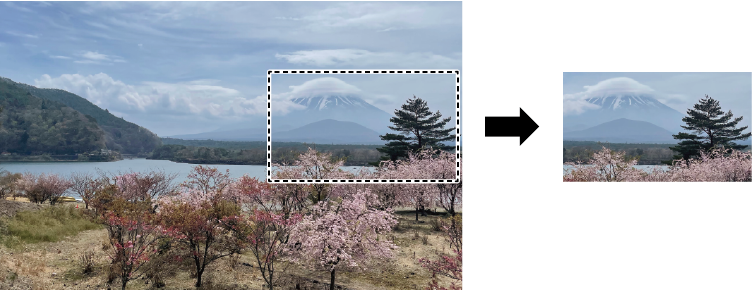
Procedura
-
Utilizzare uno dei metodi seguenti per aprire la finestra Impostazioni lavoro.
- Fare clic due volte sul lavoro da impostare.
- Fare clic con il tasto destro del mouse sul lavoro da impostare, quindi fare clic su .
- Con un lavoro selezionato, fare clic su
sul lato sinistro dell’area degli strumenti del lavoro, quindi fare clic su
Impostazioni lavoro.
-
Fare clic su
Taglia e pannellizza.
- Selezionare la casella di controllo Ritaglia immagine in Ritaglio.
-
Impostare la parte da stampare (l’area del ritaglio).
- Immettere i valori
- In Dimensioni, immettere la larghezza e l’altezza dell’area di ritaglio.
- In Posizione superiore sinistra, immettere la posizione dell’angolo in alto a sinistra dell’area di ritaglio con l’origine nell’angolo in alto a sinistra dell’immagine.MEMO
- Posizione superiore sinistra può essere impostata entro l’intervallo in modo che l’area di ritaglio impostata con Dimensioni non vada oltre i bordi dell’immagine originale.
- Assicurarsi di impostare Dimensioni prima di impostare Posizione superiore sinistra.
- Trascinamento del mouse nell’area di layout
- Nell’area di layout, fare clic su
.
Se l’icona è blu, è già selezionata.
- Puntare sul quadratino (punto di ritaglio) sulla linea di ritaglio (la linea rossa nella figura).
- Trascinare il punto di ritaglio per impostare l’area di ritaglio.
Per mettere a punto l’area di ritaglio, utilizzare
e
per ingrandire l’immagine di anteprima, quindi trascinare nuovamente il punto di ritaglio.
- Nell’area di layout, fare clic su
MEMO È anche possibile combinare entrambi i metodi per configurare le impostazioni. Ad esempio, è possibile impostare in modo approssimativo l’area di ritaglio nell’area di layout, quindi ottimizzarla immettendo i valori. È anche possibile eseguire Mantenimento della posizione del ritaglio. - Immettere i valori
-
Fare clic su OK.
Si ritorna alla finestra principale.
-
Eseguire la stampa.
Vengono eseguite l’elaborazione tramite RIP e la stampa.